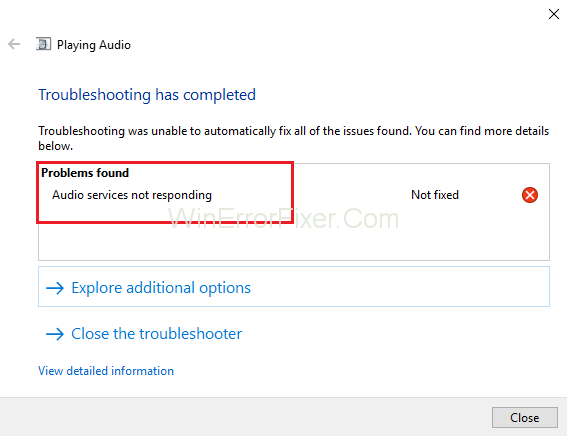Klaidos pranešimas „ Garso paslaugos nereaguoja “ yra klaida, kurią sugeneruoja „Windows“ garso trikčių šalinimo įrankis, kuris paprastai paleidžiamas tuo metu, kai kyla problemų dėl garso įrenginių. Ši klaida iš tikrųjų reiškia, kad jūsų garso įrenginys nereaguoja ir nereaguoja į jūsų pranešimus ar kompiuterio komandas.
Garso paslaugos nereaguoja yra labai dažna klaida. Paprastai tai įvyksta, kai atnaujinate „Windows“ versiją naudodami „Windows Update“. Yra keletas būdų, kurie gali padėti išspręsti garso paslaugų nereaguojančią problemą.
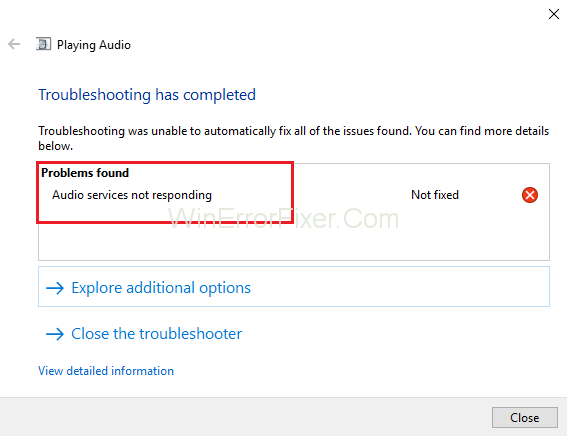
Turinys
Kaip pataisyti garso paslaugas, kurios nereaguoja sistemoje „Windows 10“.
Šie metodai apima užtikrinimą, kad tvarkyklės būtų atnaujintos į naujausią versiją ir visos garso paslaugos veiktų taip, kaip tikėtasi. Jei šie metodai nepadeda išspręsti problemos, turite imtis sistemos atkūrimo.
1 sprendimas: iš naujo paleiskite garso paslaugas
Prieš pereidami prie sudėtingų ir plačių sprendimų, turėtumėte pradėti bandydami iš naujo paleisti garso paslaugą. Kartu su garso aparatūra ir tvarkyklėmis yra garso paslauga, atsakinga už garso tvarkymą kompiuteryje. Paprastas paleidimas iš naujo iš naujo paleis konfigūraciją ir gali išspręsti iškilusią garso paslaugų nereaguojančią problemą:
1 veiksmas: Pirmiausia paspauskite „ Windows + R “ klavišų kombinaciją, kad atidarytumėte „Run“. Tada įveskite „services.msc“ ir paspauskite klavišą „ Enter “ .
2 veiksmas: atidarę paslaugas, peržiūrėkite visus įrašus, kol pamatysite „Windows Audio“ . Dabar dešiniuoju pelės mygtuku spustelėkite jį, tada spustelėkite „Paleisti iš naujo“ .
3 veiksmas: Tada dar kartą dešiniuoju pelės mygtuku spustelėkite įrašą ir spustelėkite Ypatybės. Dabar nustatykite paleidimo tipą kaip „Automatinis“ . Galiausiai spustelėkite Taikyti , kad išsaugotumėte atliktus pakeitimus, tada Išeiti .
4 veiksmas: dabar grįžkite į paslaugas ir raskite „ Windows Audio Endpoint Builder “ . Dešiniuoju pelės mygtuku spustelėkite jį, tada spustelėkite Pradėti .
5 veiksmas: kai procesas prasidės, atidarykite jo ypatybes ir nustatykite paleidimo tipą kaip Automatinis . Spustelėkite Taikyti , kad išsaugotumėte pakeitimus, tada Išeiti .
6 veiksmas: pagaliau iš naujo paleiskite kompiuterį ir patikrinkite, ar garso paslaugų nereaguoja problema vis dar išlieka.
2 sprendimas: įdiekite „Realtek“ arba didelės raiškos garso įrenginį
Daugelis vartotojų pranešė, kad įdiegus didelės raiškos garso įrenginio tvarkyklę vietoje IDT didelės raiškos garso CODEC ir pan., ši problema jiems buvo išspręsta. Galite išbandyti šį metodą prieš atkurdami sistemą arba atlikdami švarų diegimą.
1 veiksmas: Pirmiausia paspauskite „Windows + X “ klavišų kombinaciją, kad paleistumėte greitosios pradžios meniu, tada rodomame parinkčių sąraše spustelėkite „ Device Manager “.
2 veiksmas: Įrenginių tvarkytuvėje išplėskite kategoriją „Garso, vaizdo ir žaidimų valdikliai“ .
3 veiksmas: dabar dešiniuoju pelės mygtuku spustelėkite garso įrenginį, tada spustelėkite Atnaujinti tvarkyklę , po kurios pasirodys parinktis, klausianti, ar tvarkyklę įdiegti rankiniu būdu, ar automatiškai. Spustelėkite parinktį Naršyti mano kompiuteryje, kad ieškotumėte tvarkyklės programinės įrangos .
4 veiksmas: tada spustelėkite parinktį Leiskite pasirinkti iš galimų mano kompiuteryje esančių tvarkyklių sąrašo .
5 veiksmas: dabar atžymėkite parinktį, kuri sako „rodyti suderinamą aparatūrą“ , kad įsitikintumėte, jog visi rezultatai yra išvardyti tvarkyklių sąraše. Peržiūrėkite visas tvarkykles, kol pamatysite „ High Definition Audio Device “, tada spustelėkite jį ir paspauskite „ Kitas “ .
6 veiksmas: vykdykite ekrane pateikiamas instrukcijas, kad užbaigtumėte diegimo procesą. Iš naujo paleiskite kompiuterį ir patikrinkite, ar problema išspręsta, ar ne.
Pastaba: jei šis metodas neveikia, turėtumėte pabandyti atsisiųsti tvarkykles iš oficialios gamintojo svetainės. Dabar įdiekite juos naudodami aukščiau pateiktą metodą. Daugeliu atvejų tai išsprendė problemą.
3 sprendimas: patikrinkite garso komponentus
Prieš darydami prielaidą, kad problema yra techninė, įsitikinkite, kad veikia visi garso komponentai. Jei kuris nors iš jų neveikia, tai gali būti priežastis, kodėl pasirodo klaidos pranešimas, kad garso paslaugos nereaguoja.
Be to, pabandykite išjungti antivirusinę programinę įrangą, nes kartais ji blokuoja kai kurias nekaltas programas, kurios gali sukelti jums kančių. Tai yra paslaugos ir jų pašalinimas gali sukelti neatitikimų.
1 veiksmas: Pirmiausia paspauskite „ Windows + R “ klavišų kombinaciją, kad atidarytumėte „Run“ langus.
2 veiksmas: Vykdymo lange įveskite „services.msc“ ir paspauskite klavišą „ Enter “ .
3 veiksmas: dabar įsitikinkite, kad toliau nurodytos paslaugos vis dar veikia. Jei paslaugos neveikia, dešiniuoju pelės mygtuku spustelėkite jas, tada spustelėkite Pradėti .
RPC Endpoint Mapper
Nuotolinis procedūrų skambutis (RPC)
DCOM serverio procesų paleidimo priemonė
4 veiksmas: taip pat įsitikinkite, kad visos šios paslaugos buvo nustatytos kaip „Automatinis“ .
5 veiksmas: Kai procesai prasidės (jei jie buvo išjungti), patikrinkite, ar problema išspręsta, ar ne. Jei problema išlieka, galite pabandyti iš naujo paleisti kompiuterio sistemą ir patikrinti dar kartą.
4 sprendimas: kai kurių komandų eilutės instrukcijų vykdymas
Jei jūsų kompiuteryje atlikti patikrinimai buvo teisingi ir abu aukščiau aprašyti metodai jums nepadėjo, galite pabandyti vykdyti kai kurias padidintas komandų eilutės instrukcijas.
Pastaba: norint atlikti šią operaciją, reikės administracinės paskyros.
1 veiksmas: Pirmiausia naudokite „Windows + S “ klavišų kombinaciją, tada įveskite „komandų eilutę“ , dešiniuoju pelės mygtuku spustelėkite programą, tada spustelėkite parinktį „Vykdyti kaip administratorių“ .
2 veiksmas: padidintoje komandų eilutėje įveskite toliau pateiktą komandą ir paspauskite Enter:
Net localgroup
Administrators /add
Network service
3 veiksmas: Tada įveskite toliau pateiktą komandą ir dar kartą paspauskite klavišą Enter:
Net localgroup
Administrators /add
localservice
4 veiksmas: Kai abu šie veiksmai bus įvykdyti, įveskite „exit“ ir paspauskite klavišą Enter.
5 veiksmas: Galiausiai iš naujo paleiskite kompiuterio sistemą ir patikrinkite, ar garso paslaugų nereaguoja problema vis dar išlieka, ar ne.
5 sprendimas: Įdiekite numatytąsias garso tvarkykles
Jūsų operacinė sistema kartkartėmis atnaujinama į naujausią versiją. Garso tvarkyklės taip pat yra įtrauktos į daugumą paketų ir laikui bėgant jos atnaujinamos.
Kompiuterinė sistema turi pagrindinę numatytąją tvarkyklę, jau išsaugotą joje, todėl, pašalinus esamas garso tvarkykles, sistema atpažįsta prijungtą aparatinę įrangą ir įdiegia reikiamą tvarkyklę. Norėdami ištaisyti šią situaciją, galite pabandyti kompiuteryje įdiegti numatytąsias tvarkykles:
1 veiksmas: Pirmiausia paspauskite „ Windows + S “ klavišų kombinaciją, kad paleistumėte pradžios juostos paieškos meniu. Dabar rodomame dialogo lange įveskite „sistema“ ir spustelėkite pirmąjį elementą, kuris grįžta rezultate.
2 veiksmas: Kai sistemoje, kairėje ekrano pusėje spustelėkite parinktį „Išplėstiniai sistemos nustatymai“ .
3 veiksmas: eikite į skirtuką Aparatūra ir spustelėkite parinktį Įrenginio diegimo nustatymai .
4 veiksmas: Dabar spustelėkite parinktį, kuri sako „Ne (jūsų įrenginys gali neveikti taip, kaip tikėtasi)“ . Tada paspauskite Išsaugoti pakeitimus ir išeikite. Tai išjungs „Windows“ naujinimą ir neleis jam automatiškai atnaujinti garso tvarkyklių.
Pastaba: jei šis metodas jums netinka, įsitikinkite, kad vėl pakeisite parinktį į „Taip“.
5 veiksmas: Tada paspauskite „Windows + X “ klavišų kombinaciją, kad atidarytumėte greitosios pradžios meniu, tada spustelėkite „Įrenginių tvarkytuvė“ , esančią galimų parinkčių sąraše.
6 veiksmas: Įrenginių tvarkytuvėje išplėskite kategoriją „Garso, vaizdo ir žaidimų valdikliai“ .
7 veiksmas: tada dešiniuoju pelės mygtuku spustelėkite garso įrenginį ir spustelėkite „Pašalinti įrenginį“ .
8 veiksmas: dabar pažymėkite pašalintos tvarkyklės žymės langelį, kad pašalintumėte ir tvarkyklę, tada tęskite pašalinimo procesą.
9 veiksmas: kai įrenginys bus pašalintas, dešiniuoju pelės mygtuku spustelėkite bet kurią tuščią vietą įrenginių tvarkytuvėje, tada spustelėkite „Ieškoti aparatūros pakeitimų“ . Dabar jūsų sistema aptiks jūsų kompiuterio garso aparatinę įrangą ir automatiškai įdiegs numatytąsias jūsų sistemoje esančias tvarkykles.
10 veiksmas: pagaliau pažiūrėkite, ar tai turi įtakos. Galiausiai iš naujo paleiskite kompiuterį, kai bus įdiegtos numatytosios tvarkyklės.
6 sprendimas: atkurkite iš paskutinio atkūrimo taško / atlikite švarų diegimą
Jei visi aukščiau aprašyti metodai nepadėjo ištaisyti situacijos, jums nelieka kito pasirinkimo, kaip atkurti „Windows“ į paskutinį atkūrimo tašką. Jei neturite atkūrimo taško, galite pabandyti įdiegti švarią „Windows“ versiją.
Norėdami sukurti atsarginę duomenų kopiją naudodami išorinę saugyklą, išsaugoti visas licencijas, galite naudoti „Belarc“ programą , o po to galėsite atlikti švarų diegimą.
Toliau pateikiami veiksmai, kaip atkurti „Windows“ iš paskutinio atkūrimo taško:
1 veiksmas: Pirmiausia paspauskite „ Windows + S “ klavišų kombinaciją, kad atidarytumėte pradžios meniu paieškos juostą, tada laukelyje įveskite „restore“ ir spustelėkite pirmąją programą rezultatų sąraše.
2 veiksmas: kai atsidarys atkūrimo nustatymai, spustelėkite Sistemos atkūrimas , esantis skirtuke Sistemos apsauga lango pradžioje.
3 veiksmas: atsidarys vedlys, kuris atliks visus sistemos atkūrimo veiksmus. Dabar spustelėkite Kitas ir tęskite tolesnius nurodymus.
4 veiksmas: tada spustelėkite Pasirinkti atkūrimo tašką iš esamų parinkčių sąrašo. Jei turite daugiau nei vieną atkūrimo tašką, visi jie bus pateikti ten.
5 veiksmas: po to Windows paskutinį kartą patvirtins jūsų veiksmus prieš pradėdamas sistemos atkūrimo procesą. Rekomenduojama išsaugoti visus savo darbus. Bet kuriuo atveju pasidarykite svarbių duomenų atsarginę kopiją ir tęskite procesą.
6 veiksmas: sėkmingai užbaigę atkūrimą, prisijunkite prie sistemos. Patikrinkite, ar garso paslaugų nereaguoja klaida išnyko, ar ne.
Rekomenduojamas:
Išvada
Eikite per vadovą budriu protu. Kruopščiai atlikite veiksmus, pradėkite nuo 1 metodo ir dirbkite iki galo, kol vienas iš būdų ištaisys situaciją. Tikimės, kad šis vadovas jums bus naudingas.